有没有办法永久关闭win10的自动更新?很多玩家在玩排位游戏时,电脑会突然弹出win10更新信息,导致游戏无法正常运行。那么如何关闭win10系统烦人的自动更新呢?接下来就让小编来教大家步骤吧。
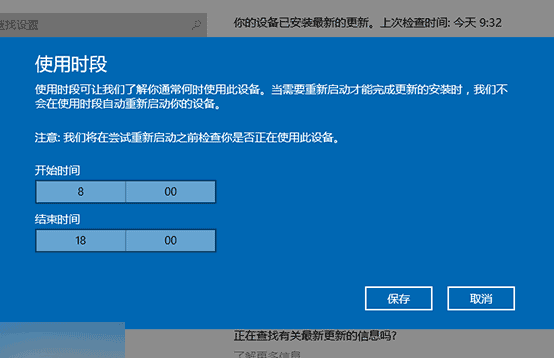
win10关闭自动更新方法:
一、关闭服务中的Win10自动更新
1、首先使用Win+R快捷键组合打开运行对话框,然后输入命令services.msc,回车确认如下图:
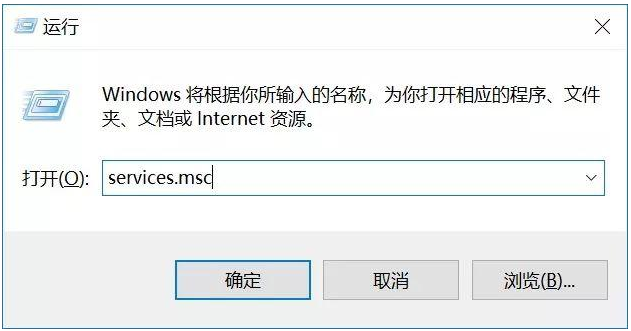
2、在Win10服务设置中找到【Windows Update】选项,双击打开。
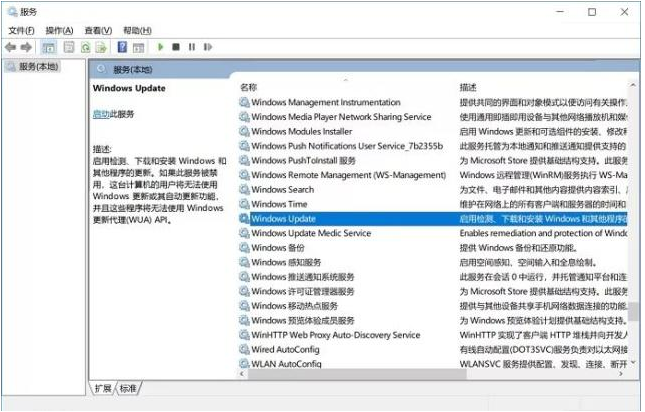
3、然后在Windows Update属性设置中,将启动类型更改为【已禁用】,然后单击下方的【禁用】,最后单击底部的【应用】保存设置。

4、接下来切换到【恢复】选项,将默认重启服务改为【无操作】,完成后点击应用。
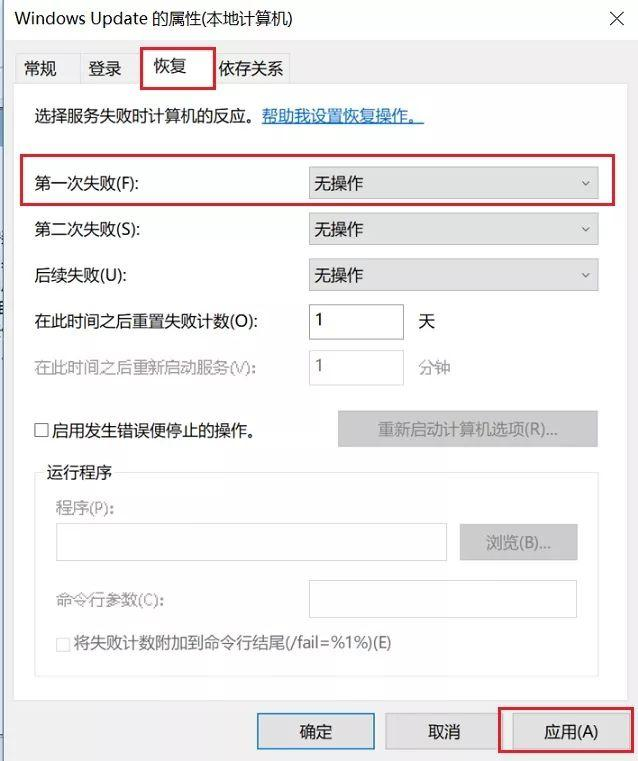
二、在注册表中关闭Win10自动更新
1、为了防止Win10自动更新再次出现,我们还需要将它们合并到注册表设置中。首次使用Win+
R组合快捷方式打开【运行】对话框,然后输入regedit,然后点击下面的【确定】即可打开注册表。
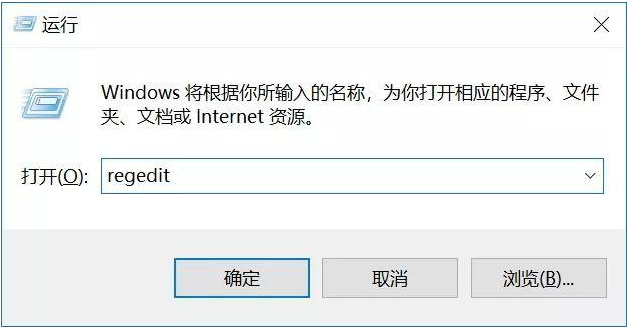
2.在注册表设置中找到并找到
[HKEY_LOCAL_MACHINESYSTEMCurrentControlSetServicesUsoSvc]。然后找到右侧的【开始】按钮,右键【修改】,将起始值改为十六进制,将值改为【4】,然后点击【确定】保存数据。

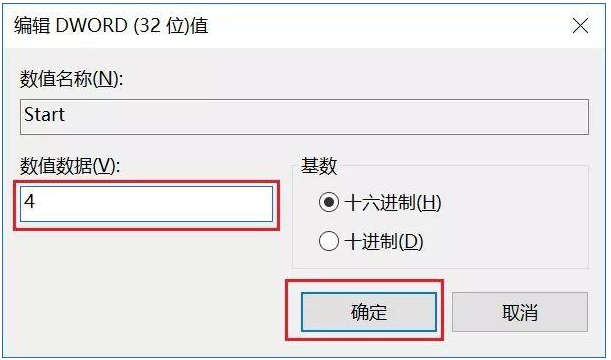
3、继续找到右侧的【FailureActions】按钮,点击鼠标右键【修改】该按钮的二进制数据,更改【0010】、【0018】行左起第五个值从原来的【01】改为【00】,完成后点击下面的【确定】。
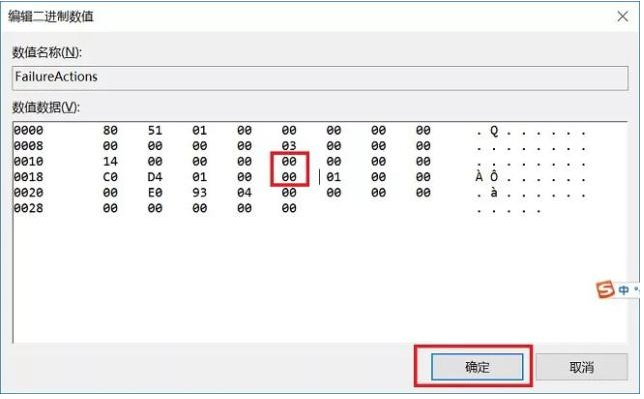
以上是关于win10关闭自动更新方法。